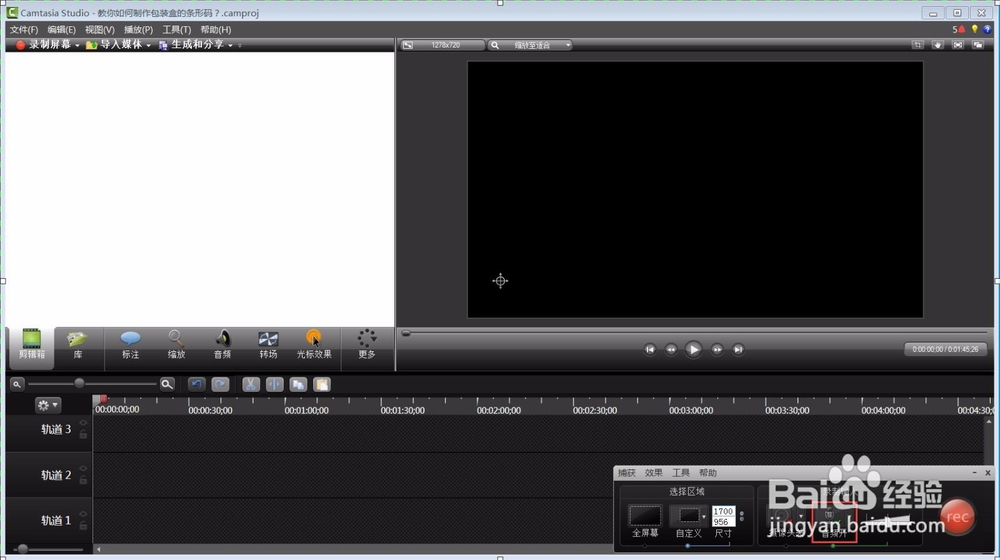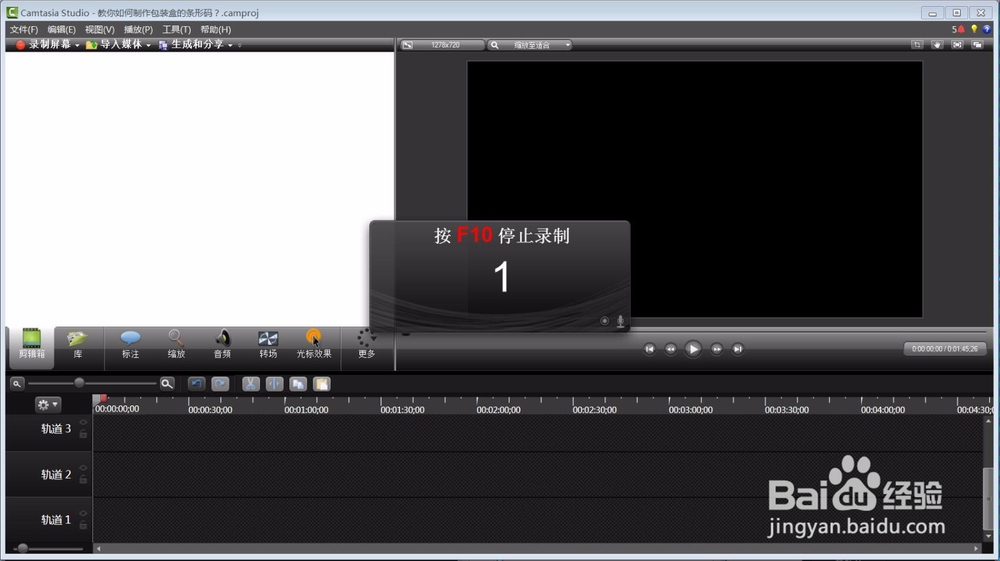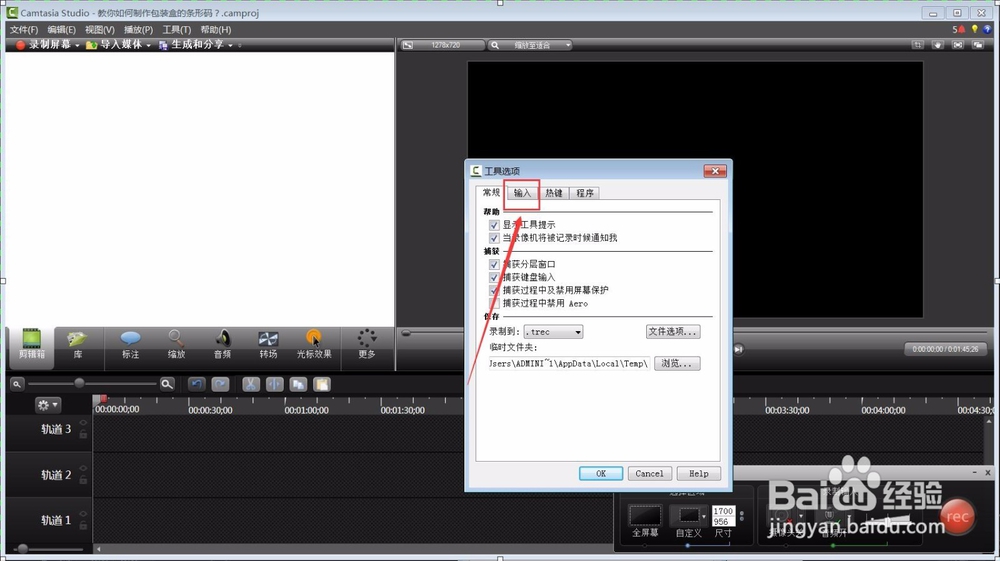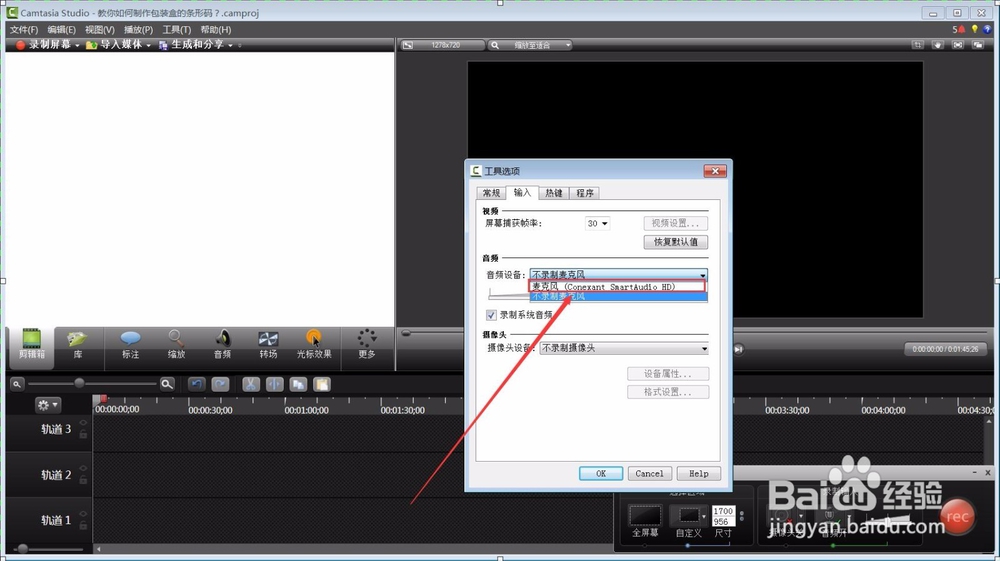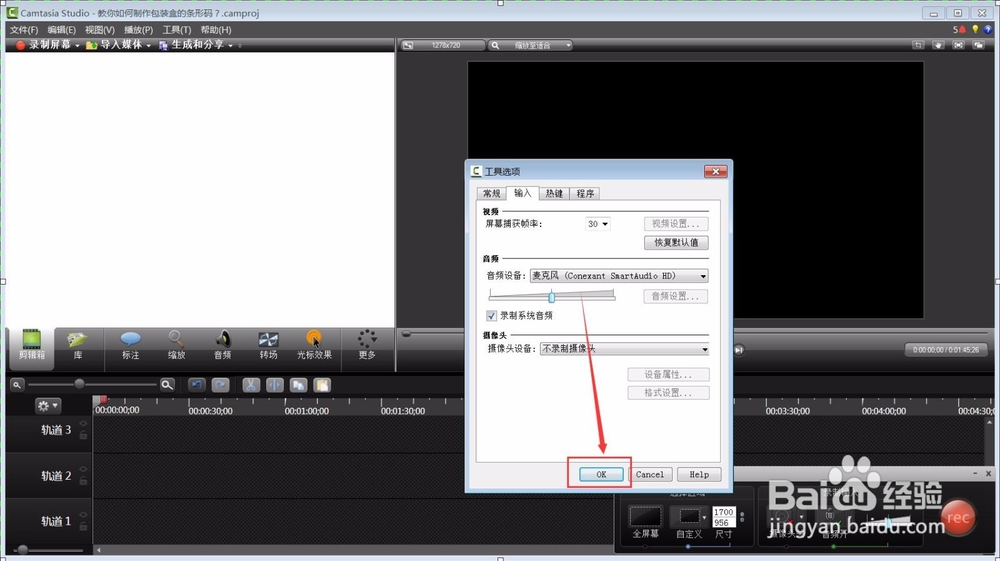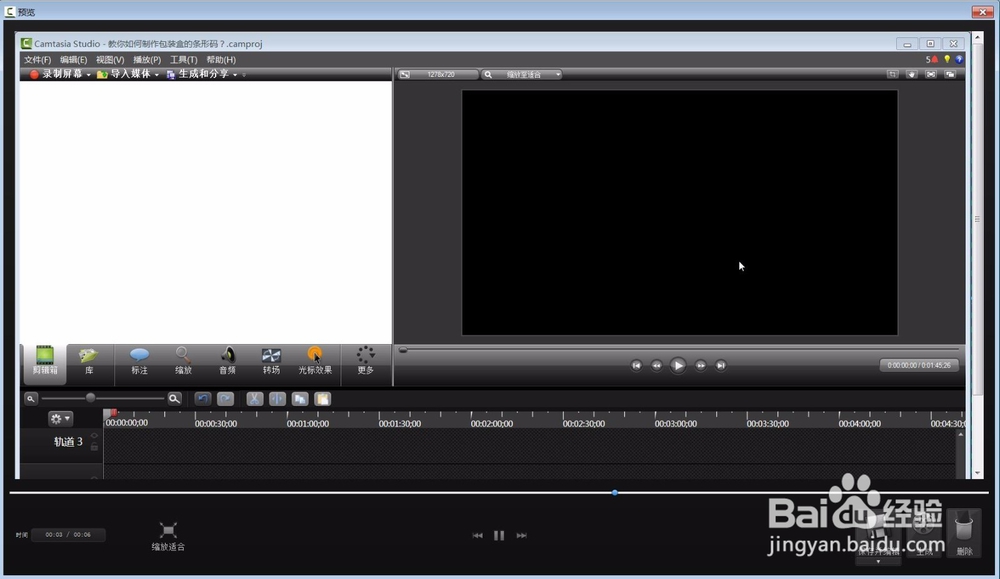Camtasia Studio 8不能录制声音怎么办
1、启动Camtasia Studio8,点击“录制屏幕”功能;
2、这时弹出一个录屏小窗口,从小窗口可以看出音频是开启状态的;
3、点击“rec”开始录制或者按快捷键F10;
4、停止录制播放视频(如果视频没有问题那么就恭喜你可以开始录制了);
5、假设录制的视频没有声音,点击“工具”——“选项”;
6、弹出“工具选项”对话框,点击“输入”;
7、在音频选项栏中,点击“倒三角”按钮;
8、选择“麦克风****”(根据你耳机的型号);
9、设置好后,点击“OK”保存好此次的设置;
10、再次检测录屏功能,点击“rec”开始录屏;
11、好了设置没有问题了,开始录制精美的视频吧。bye~~~
声明:本网站引用、摘录或转载内容仅供网站访问者交流或参考,不代表本站立场,如存在版权或非法内容,请联系站长删除,联系邮箱:site.kefu@qq.com。
阅读量:64
阅读量:73
阅读量:85
阅读量:46
阅读量:95